皆さんは、お気に入りのYouTube動画で英語が学べれば楽しいだろうな、と思ったことはありませんか?
でも実際にそれをやろうとすると意外と大変ですよね。
例えば、
・字幕がないと、別途探す必要がある
・再生スピードを変えたり、巻き戻しの操作が面倒
・未知の単語を単語帳に登録するのが大変
など。
LingQのインポート機能を使うと、Webコンテンツを簡単にLingQの語学レッスン教材として取り込むことができます。
今回はこのLingQのインポート機能を詳しく解説します。
これを使えば自分の好きなコンテンツで楽しく英語を学ぶことができますよ。

「LongQってなに?」という方は次の記事を参照ください。
【この記事を書いた人】
外資系企業での実務経験10年以上。アメリカには3年住みました。ブログを通じて「今すぐ英語を話せるようにならないとやばい人」へサバイバルキットの提供を目指しています。
インポートのやり方
それではさっそく解説に入ります。今回はPCでChromeというWebブラウザを使ったケースでご紹介します。
Chromeに拡張機能を追加
まず初期セットアップ作業として、ChromeにLingQ Importerという拡張機能を追加します。ブラウザ右上端の3点マークをクリックし、拡張機能→拡張機能を管理へと進みます。
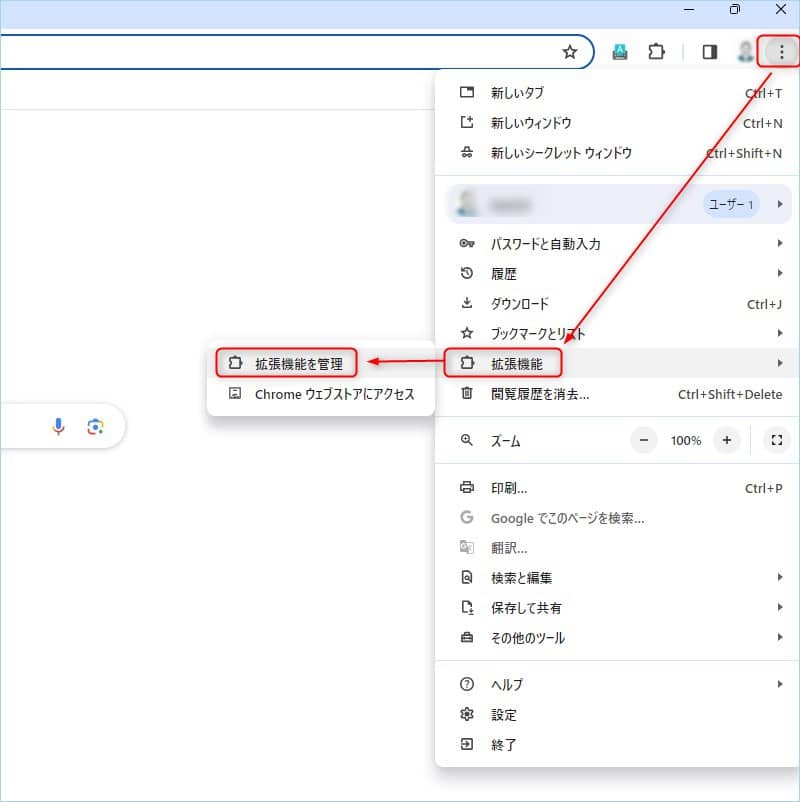
拡張機能画面左端の「Chrome ウェブストア」をクリックします。
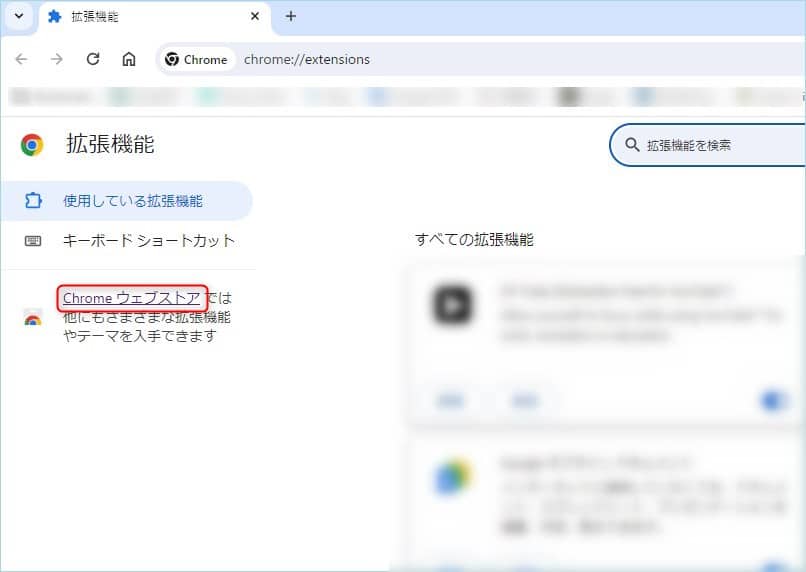
「拡張機能を検索」ウィンドウにLingQと入力し、「LingQ Importer」を選びます。
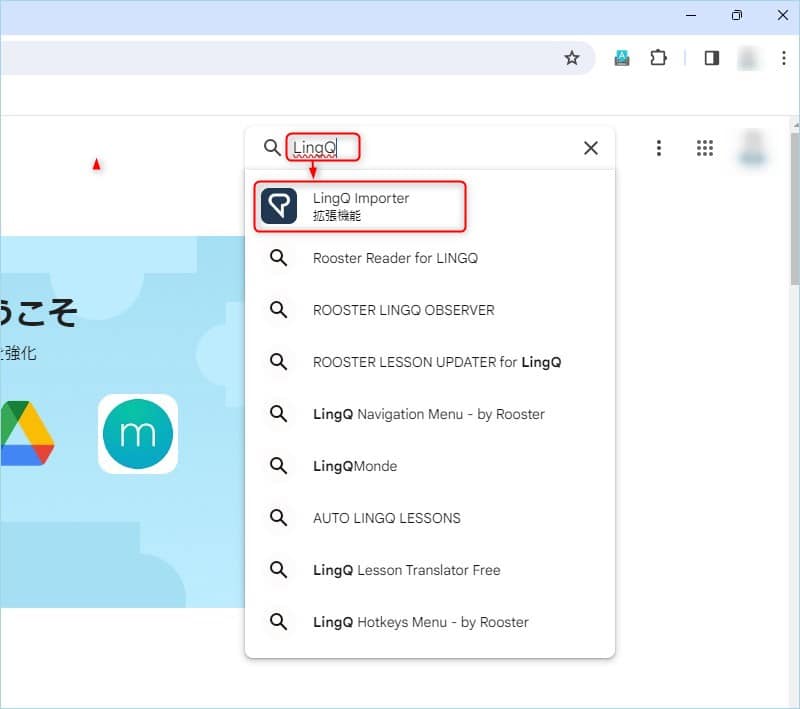
LingQ Importerが出てきたら「Chromeに追加」をクリック、次に出てくるポップアップ画面で「拡張機能を追加」をクリックします。
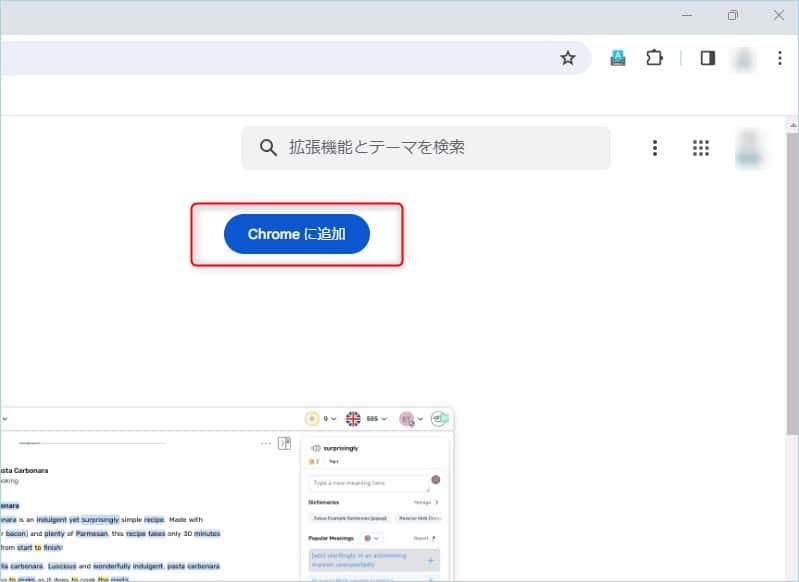
再び拡張機能管理画面に行きます。
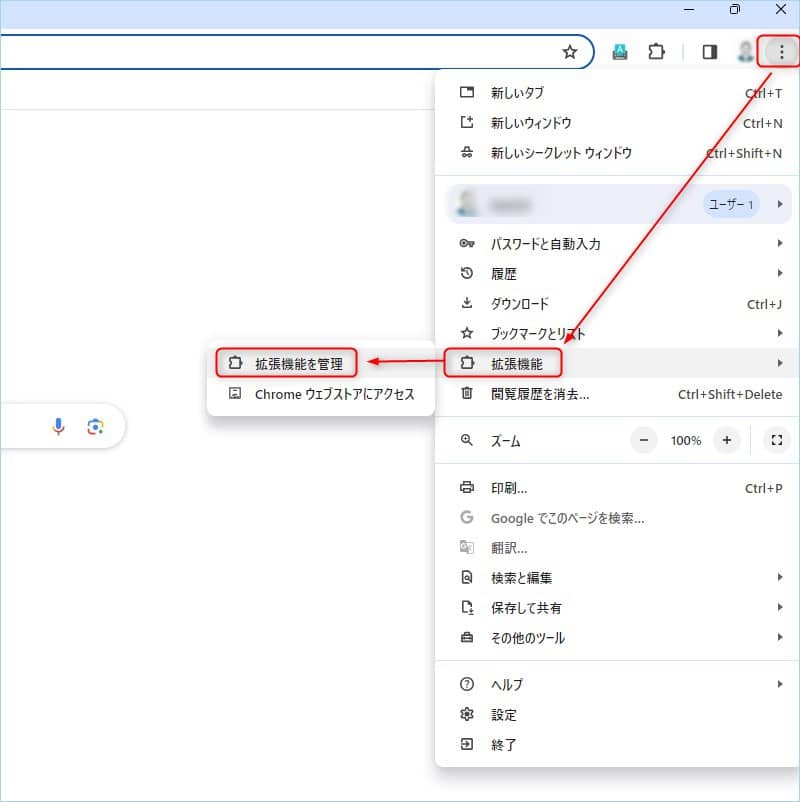
「LingQ Importer」の「詳細」をクリックします。
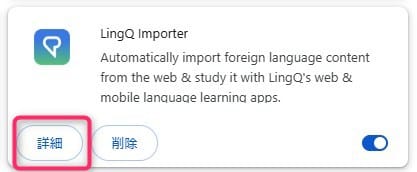
「ツールバーに固定する」をONにします。
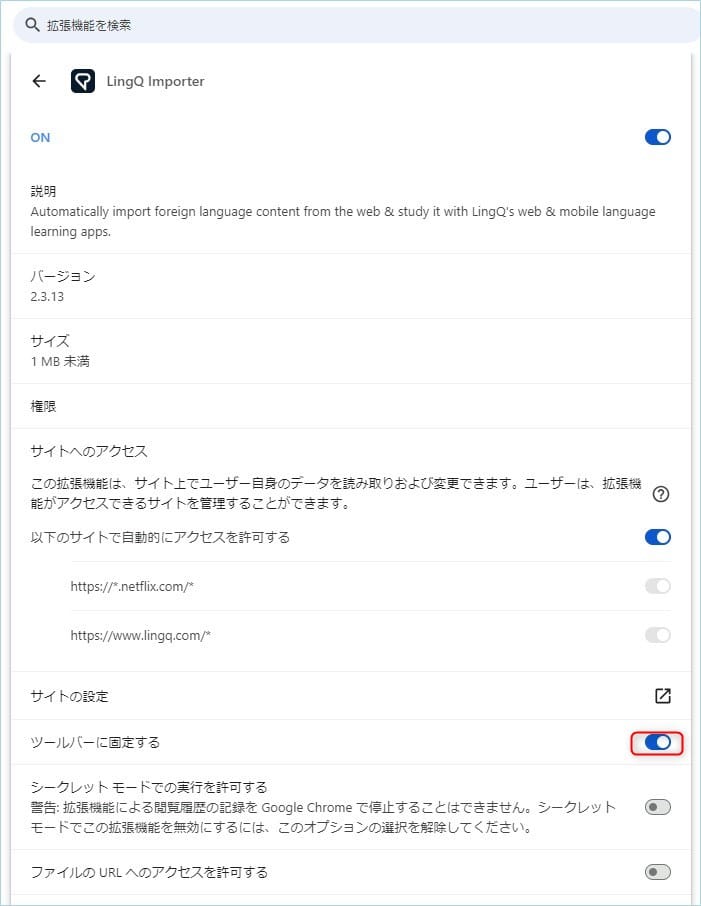
以上でセットアップは完了です。

Chrome以外にもEdge, Firefox, Safari用のLingQ Importerもリリースされています。
インポートの例
では実際に、人気ドラマ「フレンズ」からの動画をインポートしてみましょう。
操作は簡単です。まずYouTubeでインポートしたい動画を呼び出し、LingQ Importerアイコンをクリックします。
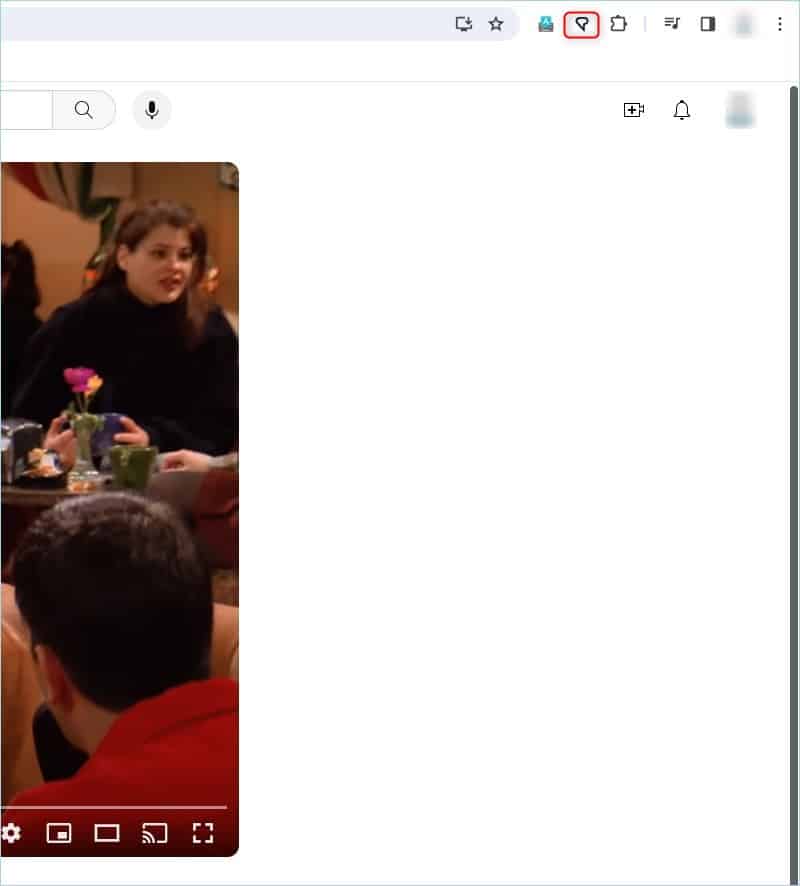
ポップアップ画面が出てくるので「Import」をクリックします。
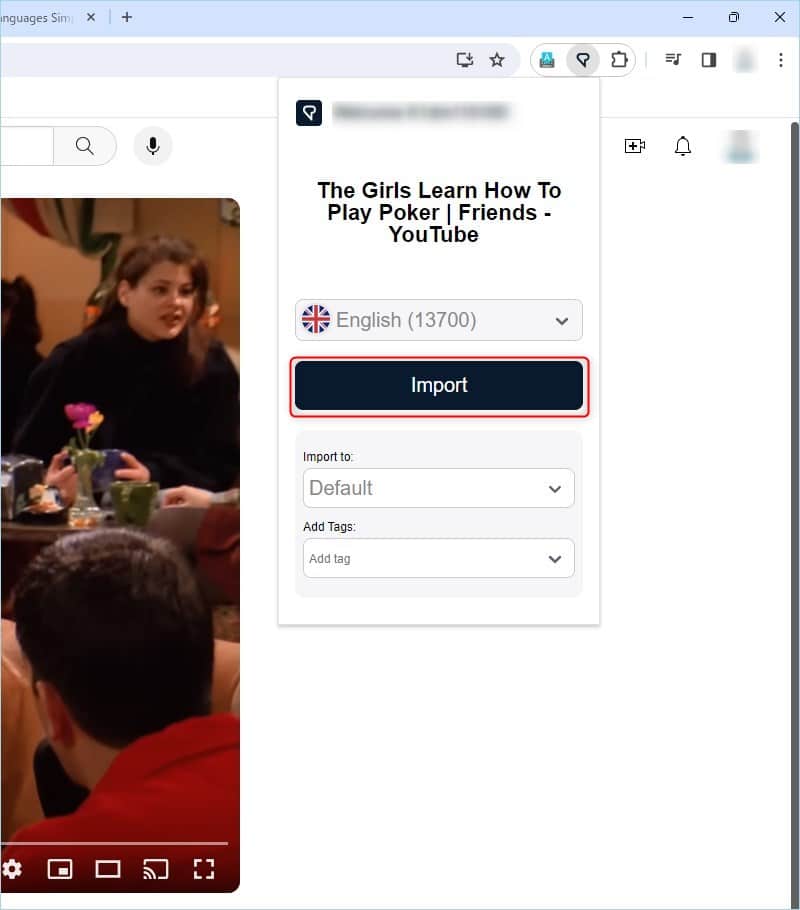
すると以下のようなメッセージが出てきます。これでインポートは完了です。
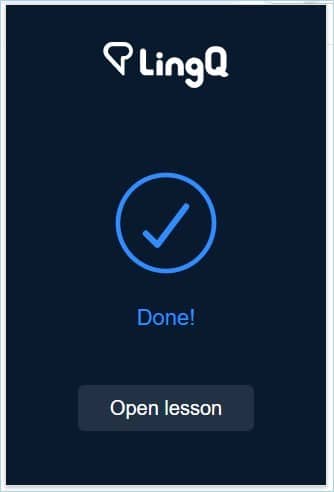
LingQ側のレッスンを開いてみよう
では実際にLingQ側でどのように取り込まれたか見てみましょう。LingQにログイン後、「Lessons」、「Imported lessons」と進むと、先ほどインポートした動画が出てくるのでクリックします。
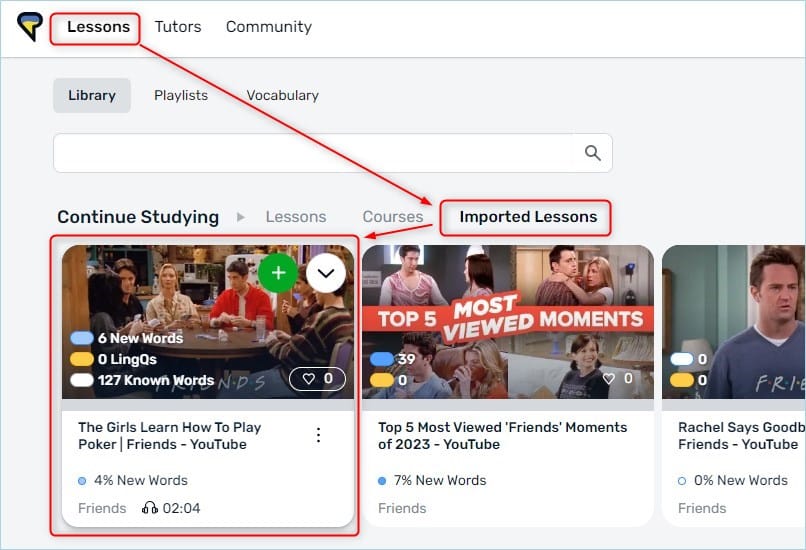
レッスン画面では、過去のレッスンで出てきたことのない未知の単語は青で、すでに以前LingQに登録してある単語は黄色でハイライトされます。また、画面下にある再生ボタンをクリックすると、動画が再生され、テキストの該当する場所にアンダーラインが表示されるようになります。
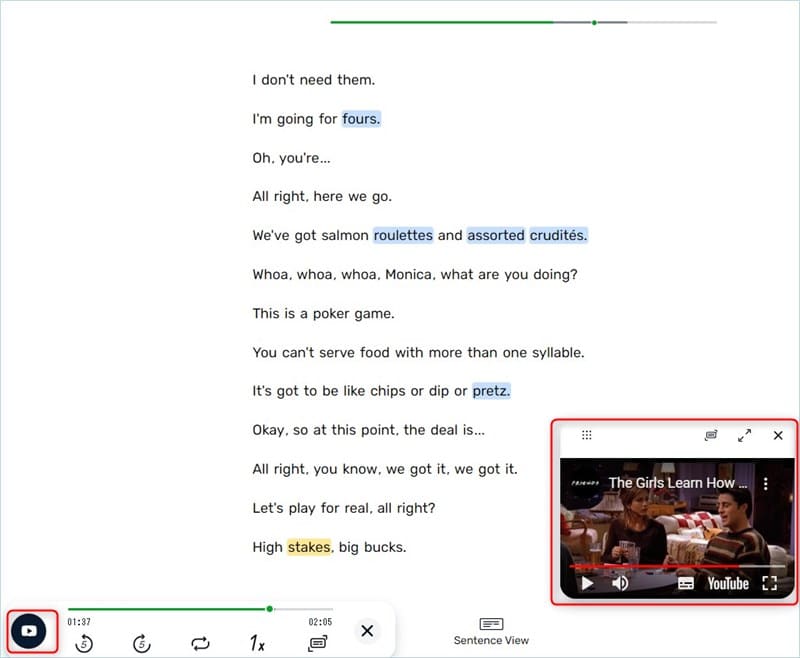
再生ボタンは左から、
- 5秒巻き戻し
- 5秒先送り
- ループ再生
- 再生スピード
- 再生箇所のハイライト

となっています。これでお気に入りの動画を見ながらセンテンスを確認できます。
単語の登録と復習方法
単語の登録と復習は、LingQの基本機能を使って行います。
単語の登録
青でハイライトされている単語の意味がわからないときは、その単語をクリックすると辞書が出てきます。意味を確認後、習熟度1-4を設定すると、LingQに登録されて、今後の復習対象に追加されます。既にLingQに登録済みの単語は黄色でハイライトされています。
単語の復習
大まかに3つのモードがあります。
- レビューレッスン : 全体を通しで行う単語クイズです。意味やスペル、聞き取りに関するクイズが自動生成されて出てきます
- レビューページ : 現在表示しているページに限定した単語クイズです。クイズの内容はレビューレッスンと同じです。
- センテンスレビュー : 1センテンス単位に行う復習です。語順クイズやスピーキングの練習ができます。
LingQ インポート機能のメリット・デメリット
メリット
メリットは、なんと言っても自分のすきなコンテンツで英語が学べる、という点です。英語のための英語学習ではなく、興味のある内容を英語で深掘りできるので、語学以外の知識や理解度も深まります。
デメリット
インポート処理が完了してから実際にレッスン画面に出てくるようになるのに、5分程度かかります。このあたりは今後の改善を待つしかないようです。
まとめ
今回はLingQのインポート機能についてご紹介しました。
- インポート機能のセットアップ方法
- 実際のインポート処理のやりかた
- LindQ側でどう見えるかのご紹介
- メリット/デメリット
好きなコンテンツ、自分に興味がある内容で英語を学ぶのが上達の近道です。自分に合ったコンテンツを探して、楽しみながらチャレンジしてみてください。
では。
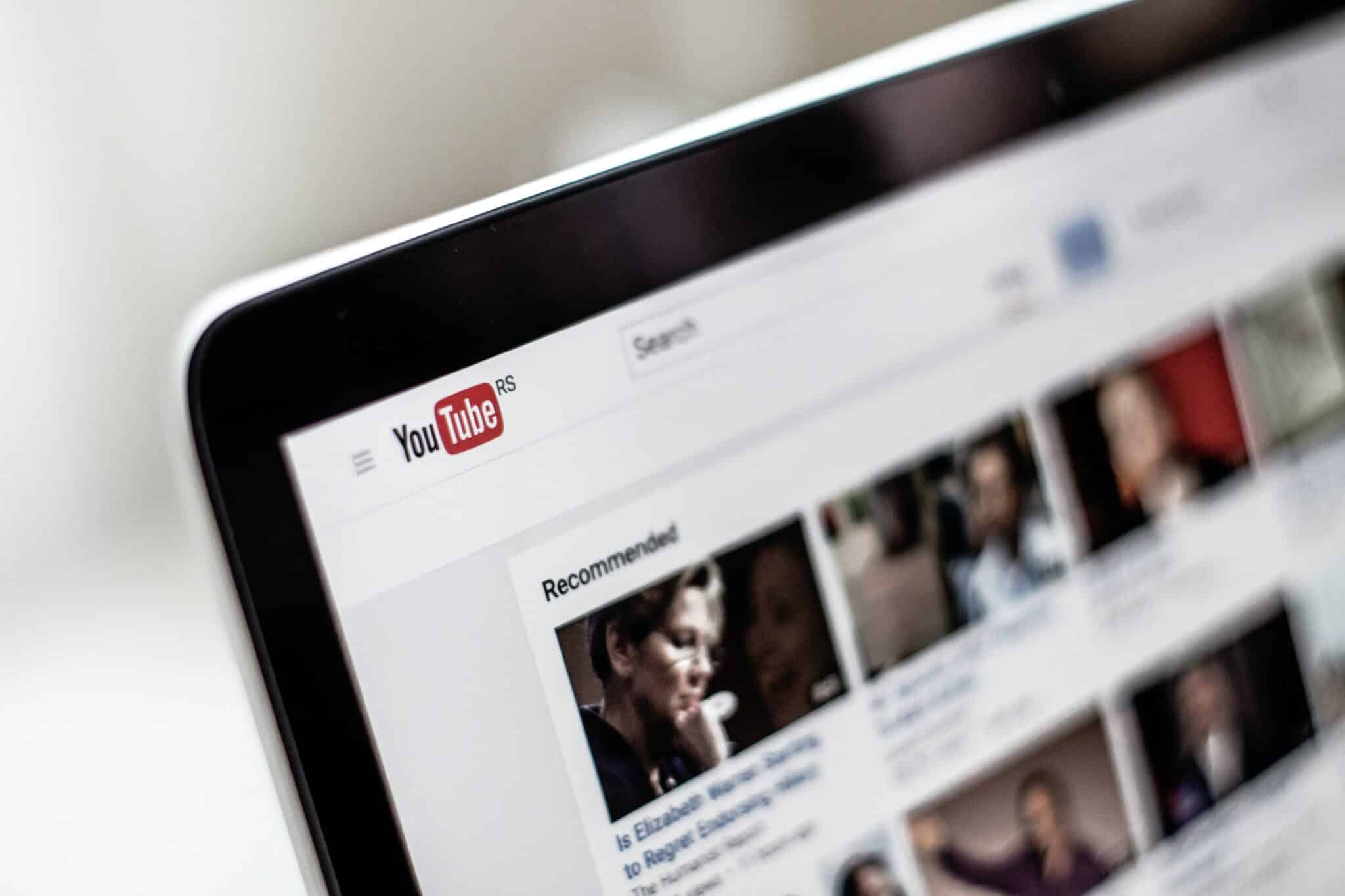



コメント